

Vernon Roderick에 의해, 마지막 업데이트 : September 4, 2018
지속적으로 잘못된 암호를 입력하거나 화면이 깨져서 iPhone이 사용 중지되면 상황이 어려워집니다. 다행히도 iPhone을 사용 해제 할 수 없으며 iTunes를 사용하는 것이 세계의 끝이 아닙니다. iTunes를 사용하면서 발생하는 문제는 모든 파일과 데이터가 삭제된다는 것입니다 iTunes가 iPhone을 공장 설정으로 완전히 다시 설정하므로. 특히 iTunes가있는 기존 백업이없는 경우 문제가 될 수 있습니다. 다행히도, iTunes를 제외하고 iPhone을 비활성화 할 수있는 다른 방법이 있습니다.이 기사의 다음 절에서는 iPhone을 사용 중지 해제하는 방법 iTunes를 사용하지 않아도됩니다.
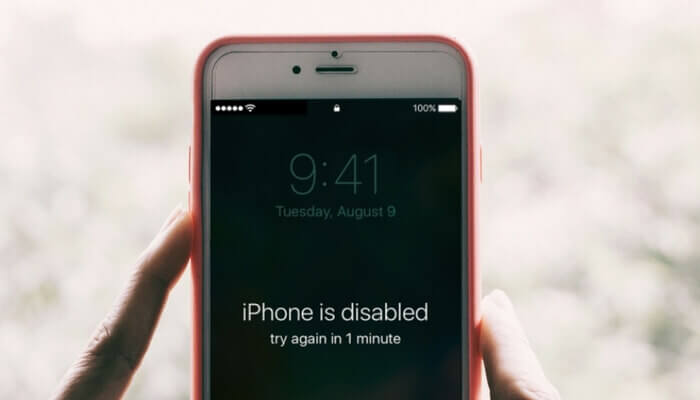
1 부분. 아이튠즈없이 아이폰을 해치울 방법비디오 가이드 : FoneDog의 툴킷을 사용하여 iPhone의 잠금 해제2 부분. iPhone을 잠금 해제하는 다른 방법3 부. 결론
사람들은 또한 읽습니다iTunes 오류 3600을 고치는 방법?Apple 로고에 iPhone이 꽂혀있을 때 쉽게 해결할 수있는 3 쉬운 방법
비활성화 된 iPhone은 실망스런 경험 일 수 있습니다. 하지만 가장 힘든 부분은 장치를 복원 할 수 있도록 파일과 데이터를 지워야한다는 것입니다. iTunes 계정에 기존 백업 파일이있는 경우이를 해결할 수 있습니다. 그러나 iTunes에 백업이없는 경우 iPhone을 복구하는 다른 방법을 시도 할 수 있습니다.
이 소프트웨어를 사용하려면 먼저 소프트웨어를 설치해야합니다. FoneDog 툴킷 시작합니다. 다음으로 iOS 시스템 복구를 클릭하고 iPhone을 컴퓨터에 연결해야합니다. 프로그램이 자동으로 장치를 감지하고 시작 단추를 클릭하면 소프트웨어가 펌웨어를 다운로드하라는 메시지를 표시합니다. 펌웨어를 다운로드하라는 메시지가 나타나면 확인을 눌러 다운로드를 진행하십시오. 펌웨어는 FoneDog를 사용하여 iPhone을 수리하고 사용 중지되지 않도록 제거하는 데 사용됩니다. 다운로드 할 최신 iOS를 제공하므로 기기를 올바르게 수리 할 수 있습니다. 다운로드가 끝나면 복구를 클릭하고 완료 될 때까지 기다려야합니다. 다운로드 프로세스가 완료되면 소프트웨어 프로그램이 iPhone의 iOS를 자동으로 복구하여 효과적으로 비활성화 해제합니다. 장치가 위험에 처한 것을 방지하기 위해 수리하는 동안 장치를 사용하지 마십시오. 수리가 완료되면 장치를 컴퓨터에 연결하지 마십시오. 먼저 기기가 재부팅 될 때까지 기다렸다가 FoneDog에서 이미 연결 해제가 완료되었다고 말하면됩니다. 이제 iPhone을 다시 사용할 준비가되었습니다. 혹시 같은 문제가 발생한다면, 소프트웨어를 사용하여 언제든지 iPhone을 다시 수정할 수 있습니다.
당신이 할 수있는 첫번째 방법 iPhone을 사용 중지 해제합니다. 내 iPhone 찾기 기능을 통해 iCloud의 도움을받습니다. 하지만 iCloud 계정에서 기능을 사용하도록 설정 한 경우에만 작동합니다. 가지고 계신 분은 다음과 같이하십시오.
1. 장치를 네트워크에 연결하십시오.
2. 다른 장치 또는 컴퓨터를 사용하여 iCloud 웹 사이트로 이동하십시오.
3. Apple ID를 사용하여 iCloud에 로그인하라는 메시지가 표시되면 로그인하십시오.
4. 창 상단에서 모든 장치를 클릭하십시오.
5. 지울 장치 (비활성화 된 iPhone)를 선택하십시오.
6. iPhone 지우기를 클릭하여 장치와 암호를 제거하십시오. 장치가 네트워크에 연결되어 있거나 전혀 작동하지 않는 것이 중요합니다.
7. 최근 백업을 사용하여 장치를 복원하십시오. 백업이없는 경우 iCloud 사진, 연락처, 메모 및 기타 기능을 확인하여 iPhone이 복원 된 후에 자동으로 나타납니다.그러나 데이터 및 파일이 지워지는 걱정없이 iPhone을 비활성화 상태에서 제거하려는 경우 타사 서비스 공급자를 사용하는 것이 좋습니다. 그러한 회사는 FoneDog 모바일 솔루션 제공 업체.

회사에는 iOS 시스템 복구라는 소프트웨어가 있으며,이 소프트웨어는 장치의 비활성화 모드를 비롯하여 발생하는 다양한 iOS 문제를 해결할 수 있습니다. 이 소프트웨어를 사용하면 장치를 정상 상태로 되돌릴 수 있으며 복구 프로세스 중에 데이터를 안전하게 보호 할 수 있습니다. 가능한 한 안전한 방법으로 iPhone을 수리 할 수 있도록 설계된 100 % 보안 소프트웨어입니다. 그리고이 소프트웨어의 아름다움은 당신이 당신의 어떤 위험을 가지고 그것을 시도 할 수 있다는 것입니다. FoneDog는 iOS 시스템 복구 소프트웨어에 대한 30 일 무료 평가판을 제공합니다. 그래서 당신은 그것을 테스트하고 그것이 아직 필요한 것을 지불 할 필요없이 당신이 필요로하는 소프트웨어인지 알 수 있습니다.
잘못된 비밀번호를 계속 입력하거나 화면이 깨져서 iPhone을 사용 중지하는 것은 짜증나고 실망스러운 경험입니다. 짜증나게하는 이유는 장치를 사용할 수 없기 때문에 아이폰을 리셋해야한다는 것입니다. 일반적으로 iPhone에서 비활성화를 제거하려면 iTunes가 필요합니다. iTunes에는 가지고있는 백업을 사용하여 장치를 지우고 다시 복원 할 수있는 기능이 있습니다. 그러나 iTunes에 백업 파일이없는 경우 iCloud를 통해 iPhone을 비활성화 해제하도록 선택할 수 있습니다.이 프로세스가 작동하려면 내 iPhone 찾기 기능을 사용하도록 설정해야합니다. iCloud 사용의 장점은 iCloud의 동기화 기능을 사용하여 백업이없는 경우에도 사진, 연락처, 메모 및 기타 데이터를 복원 할 수 있다는 것입니다.하지만 iPhone을 정말로 비활성화하려는 경우 파일 및 데이터를 지울 필요없이 FoneDog Mobile Solution Provider의 iOS 시스템 복구를 사용하는 것이 좋습니다. 이 소프트웨어는 iOS 관련 문제를 해결하도록 설계되었습니다.이 문제에는 iPhone이 비활성화되어 있습니다.이 소프트웨어는 사용하기 쉽고 100 % 안전합니다. 또한 소프트웨어가 전체 프로세스 동안 보호된다는 것을 보장하므로 지워진 데이터와 파일에 대해 걱정할 필요가 없습니다. FoneDog는 30 일 무료 평가판을 사용하므로 위험 부담없이 iOS System Recovery를 사용해 볼 수도 있습니다. 따라서 아직 아무것도 지불 할 필요없이 제품을 테스트 할 수 있습니다.
코멘트 남김
Comment
Hot Articles
/
흥미있는둔한
/
단순한어려운
감사합니다! 선택은 다음과 같습니다.
우수한
평가: 4.6 / 5 ( 68 등급)